Connexion WCN
-
Chargez deux feuilles de papier ordinaire de format A4 ou Lettre.
-
Appuyez sur le bouton Information (A) de l'imprimante.
La page de configuration du réseau contenant un code PIN va être imprimée.
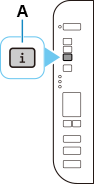
-
Suivez la procédure ci-dessous pour procéder au paramétrage de l'ordinateur.
Les procédures de configuration varie selon votre environnement système.
Windows 10
-
Dans le menu Démarrer de l'ordinateur, sélectionnez Système Windows.
-
Sélectionnez Ce PC.
-
Sélectionnez Réseau.
Windows 8.1
-
Cliquez sur la
 en bas à gauche de l'écran Démarrer de l'ordinateur.
en bas à gauche de l'écran Démarrer de l'ordinateur. -
Sélectionnez Ce PC.
-
Sélectionnez Réseau.
Windows 7
-
Dans le menu Démarrer de l'ordinateur, sélectionnez Ordinateur.
-
Sélectionnez Réseau.
-
-
Sélectionnez Ajouter des périphériques et des imprimantes dans le menu Réseau ou Ajouter un périphérique sans fil dans le menu.
-
Appuyez 10 fois sur le bouton Configuration (Setup) (B).
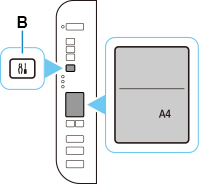
-
Appuyez sur le bouton Couleur (Color) (C).
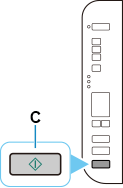
-
Suivez les instructions à l'écran pour définir sur le routeur sans fil le WPS PIN CODE décrit sur la page imprimée de configuration du réseau.
 Remarque
Remarque- Si vous ne savez pas comment configurer les paramètres WCN, reportez-vous à l'Aide de Windows.
-
Lorsque la connexion au routeur sans fil est terminée, l'
 et l'
et l' (D) s'allument.
(D) s'allument.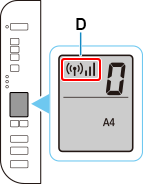
Si le voyant Alarme (Alarm) s'allume, reportez-vous à la section « Dépannage ».
La configuration de la connexion réseau est terminée.
Si vous procédez à la configuration avec le logiciel, revenez au logiciel et poursuivez l'installation.
Cliquez sur l'
 dans la barre des tâches, puis suivez les instructions à l'écran pour procéder à la configuration.
dans la barre des tâches, puis suivez les instructions à l'écran pour procéder à la configuration.


